В этом руководстве будет показано, как установить IPFS в Windows.
IPFS - протокол одноранговой гипермедиа, чтобы сделать Интернет более быстрым, безопасным и открытым.
Go - это язык программирования, разработанный командой Google, который предлагает надежный набор библиотек и становится очень популярным. В этом уроке мы покажем вам, как установить GO и IPFS в Windows.
Список оборудования:
В следующем разделе представлен список оборудования, используемого для создания этого учебника Windows.
Все перечисленные выше аппаратные средства можно найти на веб-сайте Amazon.
Windows Playlist:
На этой странице мы предлагаем быстрый доступ к списку видеороликов, связанных с Windows.
Не забудьте подписаться на наш канал YouTube, названный FKIT.
Связанный с Windows учебник:
На этой странице мы предлагаем быстрый доступ к списку руководств, связанных с Windows.
Учебник - установка GO в Windows
Во-первых, вам нужно получить доступ к golang.org веб-сайт и загрузить последнюю версию программного обеспечения GO.
В нашем примере мы загрузили программное обеспечение GO version 1.10.2.
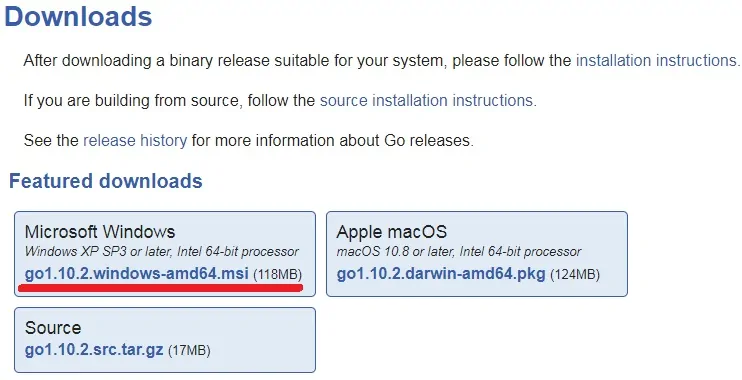
Дважды щелкните пакет, чтобы запустить установку программного обеспечения GO.
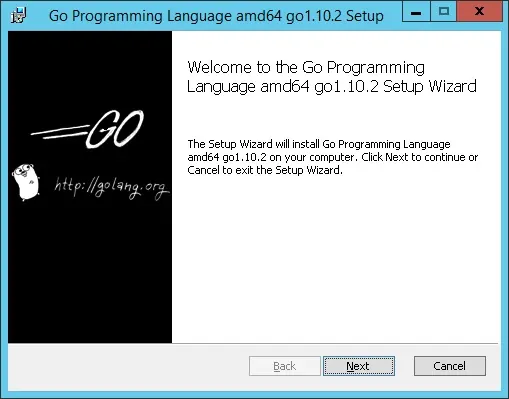
В нашем примере программное обеспечение Go было установлено в папке C: \ GO.
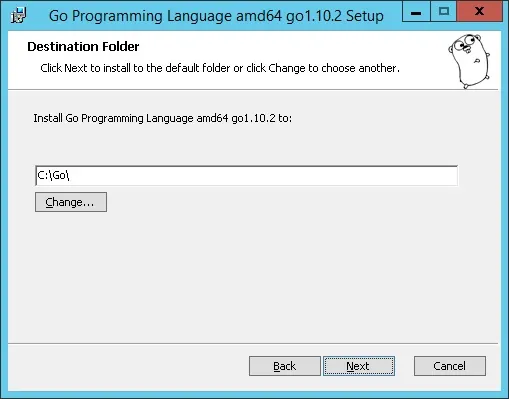
Нажмите «Далее», «Далее» и «Готово», чтобы завершить установку.
Чтобы правильно работать, программное обеспечение Go ожидает, что система будет иметь набор переменных окружения.
Давайте проверим, действительно ли установочный пакет создал необходимые переменные среды.
Откройте приглашение DOS и используйте следующую команду для проверки необходимых переменных среды.
# set | find "GO"
GOPATH=C:\Users\Administrator\go
GOROOT=C:\Go\
Нам также необходимо проверить, что команды ПО GO были добавлены в переменную PATH.
# echo %path%
C:\Windows\system32;C:\Windows;C:\Windows\System32\Wbem;C:\Windows\System32\Wind
owsPowerShell\v1.0\;C:\Program Files\Amazon\cfn-bootstrap\;C:\Go\bin;C:\Users\Administrator\go\bin
Переменная PATH включает в себя каталог C: \ Go \ bin, который является расположением команд языка GO.
Закройте все открытые приглашения DOS и откройте новое приглашение DOS.
Используйте следующую команду для тестирования установки программного обеспечения GO.
# go version
go version go1.10.2 windows/amd64
В нашем примере версия программного обеспечения Go 1.10.2 была успешно установлена на сервере Windows.
Учебник - Установка GIT в Windows
Во-вторых, вам нужно получить доступ к git-scm.com веб-сайт и загрузить последнюю версию программного обеспечения GIT.
В нашем примере мы загрузили программное обеспечение GIT version 2.17.0.
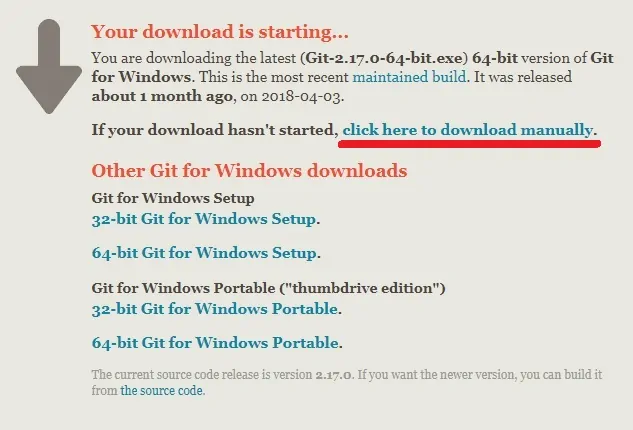
Дважды щелкните пакет, чтобы запустить установку программного обеспечения GIT.
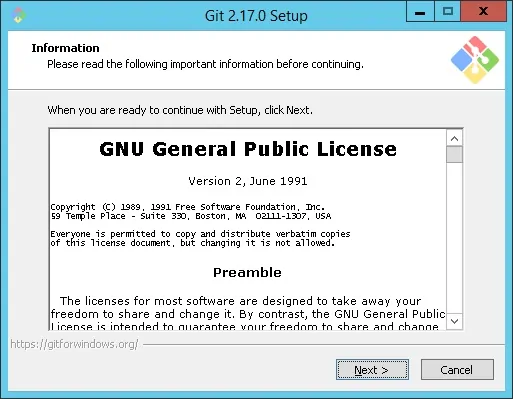
На экране установки GIT убедитесь, что вы выбрали опцию:
Используйте GIT из командной строки Windows.
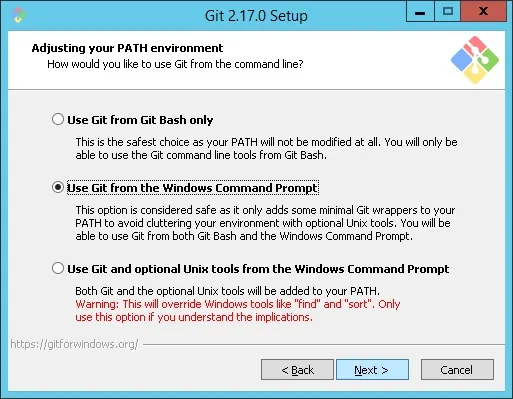
Нажмите «Далее», «Далее» и «Готово», чтобы завершить установку.
Откройте новое приглашение DOS и используйте следующую команду для тестирования установки программного обеспечения GIT.
# git version
git version 2.17.0.windows.1
В нашем примере версия программного обеспечения GIT 2.17.0 была успешно установлена на сервере Windows.
Учебник - установка IPFS в Windows
В качестве нашего последнего шага нам необходимо установить программное обеспечение IPFS на нашем сервере Windows.
Закройте все открытые приглашения DOS и откройте новое приглашение DOS.
Используйте следующие команды для установки программного обеспечения IPFS-UPDATE.
# go get -u github.com/ipfs/ipfs-update
# ipfs-update versions
Используйте команду IPFS-UPDATE для отображения доступных версий IPFS.
# ipfs-update versions
v0.3.2
v0.3.4
v0.3.5
v0.3.6
v0.3.7
v0.3.8
v0.3.9
v0.3.10
v0.3.11
v0.4.0
v0.4.1
v0.4.2
v0.4.3
v0.4.4
v0.4.5
v0.4.6
v0.4.7
v0.4.8
v0.4.9
v0.4.10
v0.4.11
v0.4.12
v0.4.13
v0.4.14-rc1
v0.4.14-rc2
v0.4.14-rc3
v0.4.14
v0.4.15-rc1
Используйте команду IPFS-UPDATE для установки последних версий IPFS.
# ipfs-update install latest
Запустите свой IPFS-узел.
# ipfs init
initializing IPFS node at C:\Users\Administrator\.ipfs
generating 2048-bit RSA keypair...done
peer identity: QmYPZFLgY77CqNcymGMSS3AYbG7wEBgvh8P66t7oNV63Nb
to get started, enter:
Обратите внимание на свой ID узла IPFS.
В нашем примере идентификатор узла IPFS: QmYPZFLgY77CqNcymGMSS3AYbG7wEBgvh8P66t7oNV63Nb
Запустите службу IPFS.
# ipfs daemon
Initializing daemon...
Swarm listening on /ip4/127.0.0.1/tcp/4001
Swarm listening on /ip4/172.31.34.135/tcp/4001
Swarm listening on /ip6/::1/tcp/4001
Swarm listening on /p2p-circuit/ipfs/QmYPZFLgY77CqNcymGMSS3AYbG7wEBgvh8P66t7oNV6
3Nb
Swarm announcing /ip4/127.0.0.1/tcp/4001
Swarm announcing /ip4/172.31.34.135/tcp/4001
Swarm announcing /ip6/::1/tcp/4001
API server listening on /ip4/127.0.0.1/tcp/5001
Gateway (readonly) server listening on /ip4/127.0.0.1/tcp/8080
Daemon is ready
Откройте новое приглашение DOS.
Создайте папку с именем ipfs в корне диска C.
Создайте папку с именем test внутри папки ipfs.
# C:
# cd \
# mkdir ipfs
# cd ipfs
# mkdir test
Откройте блокнот и создайте простой HTML-файл с именем test.html со следующим контентом.
<html>
<body>
<h1> TEST PAGE 01</h1>
<h2> TEST PAGE 01</h2>
</body>
</html>
Откройте приглашение DOS и опубликуйте файл test.html в IPFS.
# C:
# cd \
# cd ipfs
# ipfs add -w test/test.html
80 B / 80 B [==================================] 100.00% 0s
added QmeMdufPxieuMDcbaJQnN3UA2Bx6kEDkUpyRQdE9tj5YUW test.html
added QmNSqkyWYMNKKZHNp5N8cW8rXWcMztj7trTE9KiGfGcHwU
Теперь вы можете открыть браузер и попытаться получить доступ к только что опубликованному файлу:
https://gateway.ipfs.io/ipfs/QmeMdufPxieuMDcbaJQnN3UA2Bx6kEDkUpyRQdE9tj5YUW
В нашем примере QmeMdufPxieuMDcbaJQnN3UA2Bx6kEDkUpyRQdE9tj5YUW был идентификатором, который IPFS предоставил файлу test.html.
Вы успешно установили IPFS в Windows.
Теперь вы являетесь владельцем узла IPFS в Windows.